यदि आप टेलीग्राम पर सुरक्षा के बारे में चिंतित हैं, तो आपको आश्चर्य हो सकता है कि क्या मैसेजिंग ऐप एंड-टू-एंड एन्क्रिप्शन का उपयोग करता है। हालाँकि, उस सवाल का सीधा जवाब नहीं मिला है।

इस लेख में, आपको टेलीग्राम और एंड-टू-एंड एन्क्रिप्शन के बारे में जानने के लिए आवश्यक सब कुछ मिल जाएगा। यदि आप गोपनीयता को उतना ही महत्व देते हैं जितना कि अगले व्यक्ति को, तो आपको यह भी पता होना चाहिए कि अपनी बातचीत को कैसे एन्क्रिप्ट करना है।
क्या टेलीग्राम एंड-टू-एंड एन्क्रिप्शन का उपयोग करता है: सच्चाई
प्रश्न का उत्तर हां और ना दोनों में है। हालाँकि टेलीग्राम एंड-टू-एंड एन्क्रिप्शन का उपयोग करता है, यह डिफ़ॉल्ट विकल्प नहीं है। बहुत से उपयोगकर्ता यह नहीं जानते हैं; वे स्वचालित रूप से मान लेते हैं कि उनकी बातचीत 100% सुरक्षित है।
दूसरी ओर, ऐप उन्हें 'सीक्रेट चैट' विकल्प के बारे में सूचित करने के लिए कुछ नहीं करता है। एक बार जब कोई उपयोगकर्ता नई चैट शुरू करता है, तो टेलीग्राम डिफ़ॉल्ट के अलावा अन्य विकल्पों के बारे में चुप रहता है।
सौभाग्य से, 'सीक्रेट चैट' विकल्प चालू करने का एक तरीका है। बेहतर अभी भी, इसे पूरा करने के लिए आपको तकनीकी विशेषज्ञ होने की आवश्यकता नहीं है।
टेलीग्राम पर सीक्रेट चैट कैसे शुरू करें
कई उपयोगकर्ता इस विकल्प को अपने दम पर नहीं खोज सकते। 'सीक्रेट चैट' बटन कुछ छिपा हुआ है। यहां तक कि अगर आप अपने चैट पार्टनर के नाम पर क्लिक करते हैं और उनकी प्रोफ़ाइल खोलते हैं - तो आपको वह वहां नहीं मिलेगी।
यहां बताया गया है कि आप टेलीग्राम में गुप्त चैट विकल्प को कैसे शुरू करते हैं:
- ऐप खोलें।
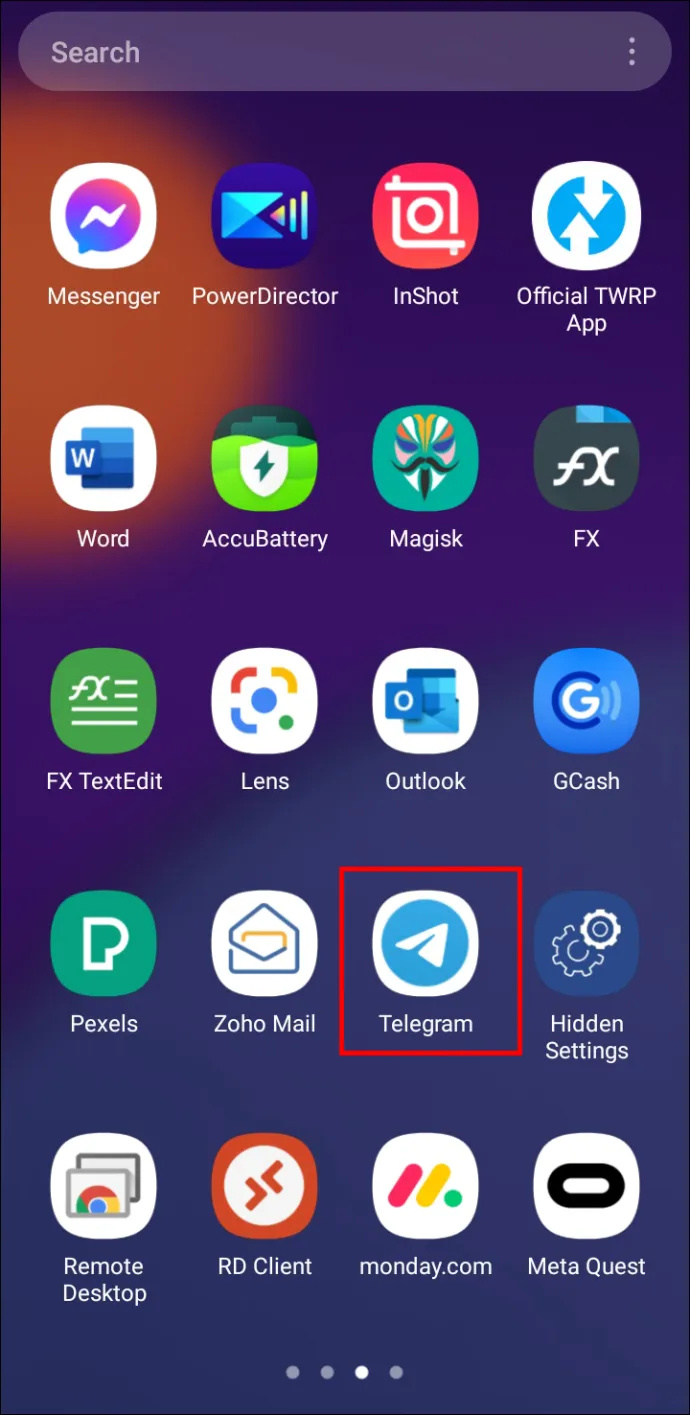
- अपनी पसंद के वार्तालाप थ्रेड पर क्लिक करें।
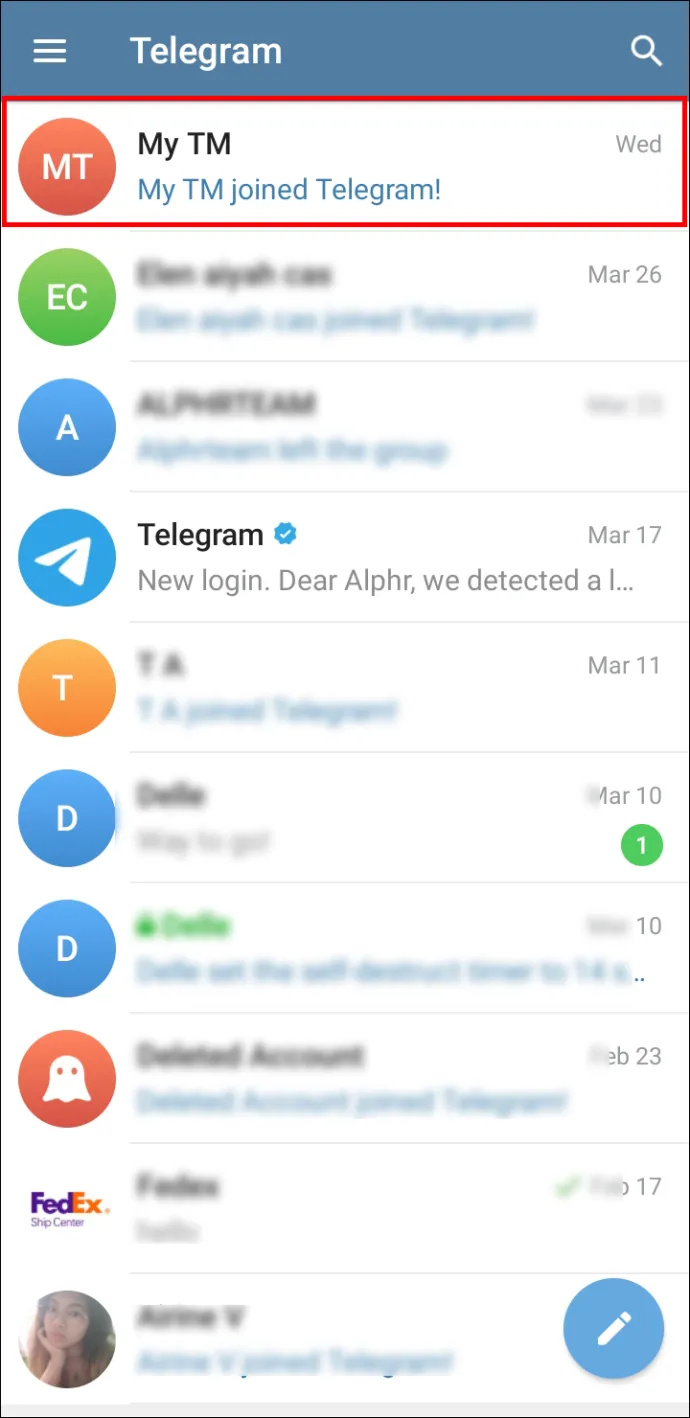
- स्क्रीन के शीर्ष पर स्थित बार में आपके संपर्क के नाम के आगे आपको तीन बिंदु दिखाई देंगे। उन्हें टैप करें।
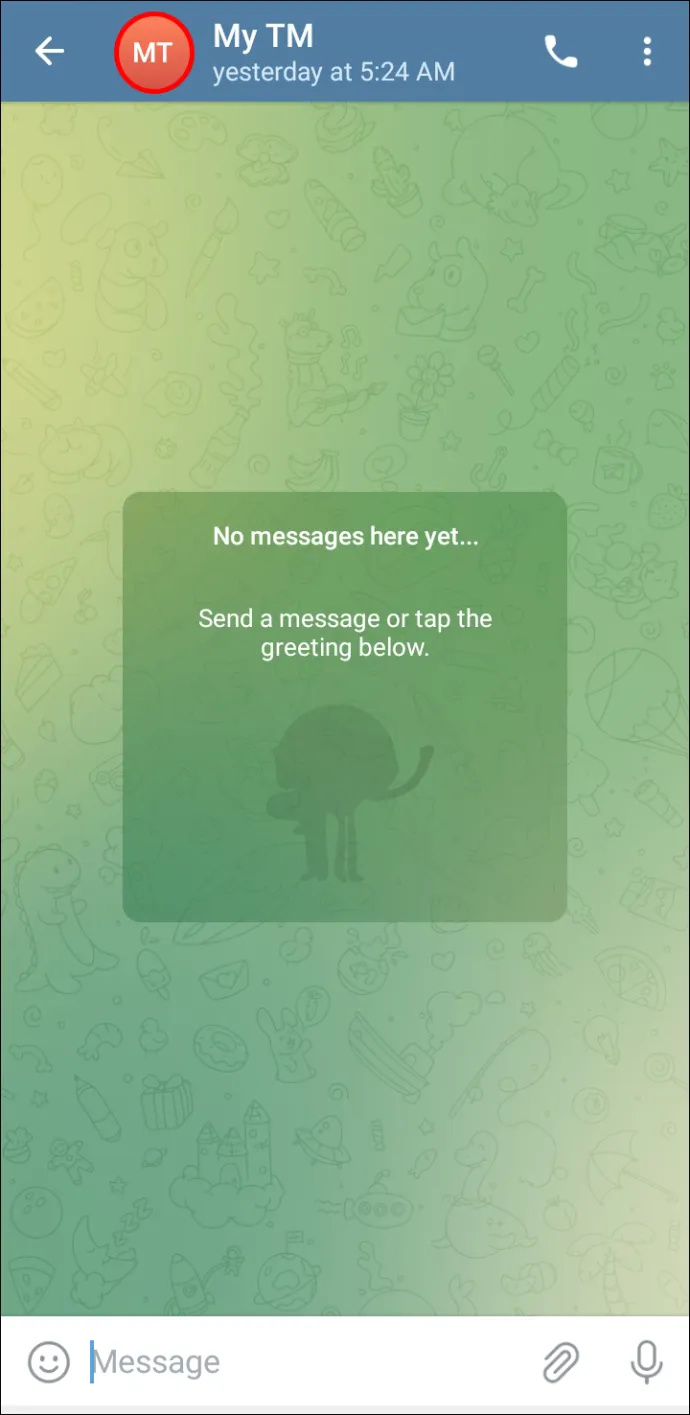
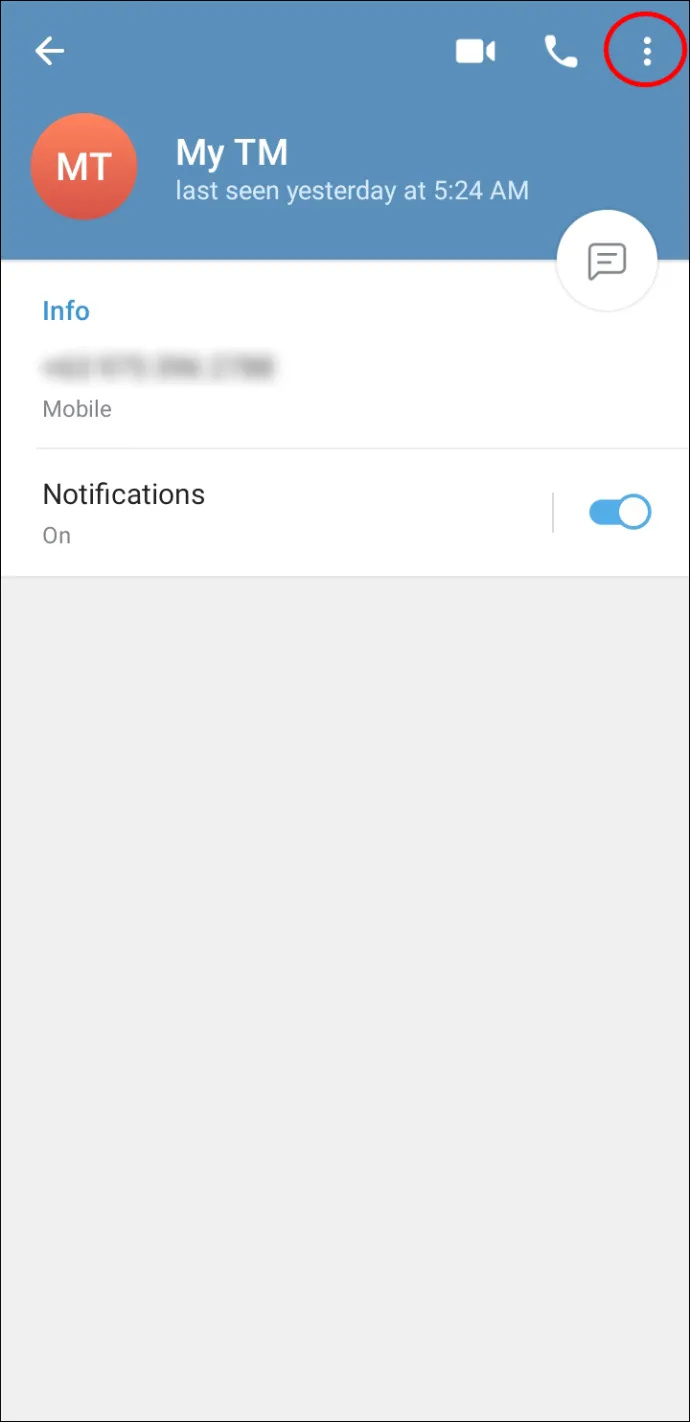
- आरंभ करने के लिए 'गुप्त चैट प्रारंभ करें' विकल्प चुनें।
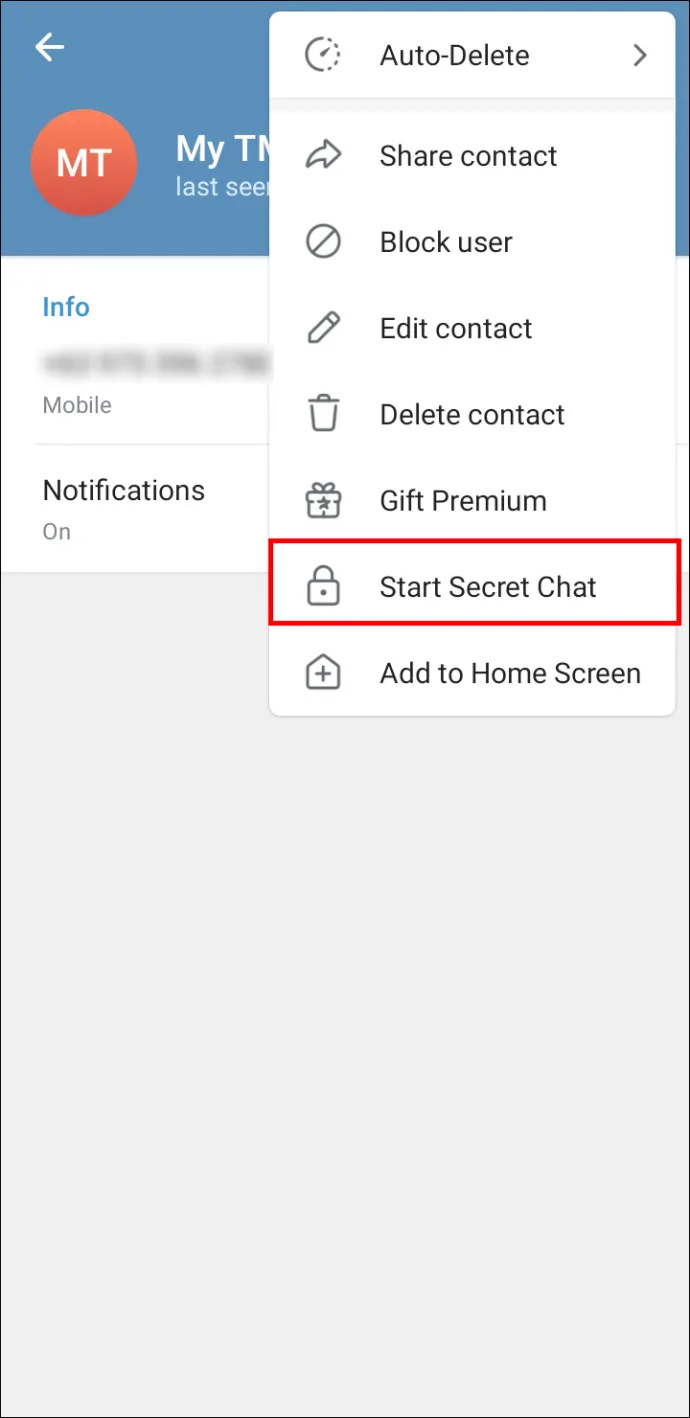
टेलीग्राम में एंड-टू-एंड एन्क्रिप्शन कैसे काम करता है
E2EE भी कहा जाता है, एंड-टू-एंड एन्क्रिप्शन संचार का एक सुरक्षित तरीका है। यह गारंटी देगा कि आपका डेटा विभिन्न हमलों और अनधिकृत पहुंच से सुरक्षित है। दूसरे शब्दों में, आपका डेटा एक डिवाइस से दूसरे डिवाइस में सुरक्षित रूप से यात्रा करेगा।
जब मैं उन्हें खोजता हूं तो स्नैपचैट नाम क्यों दिखाई देता है, लेकिन मुझे उन्हें जोड़ने की अनुमति नहीं देता है?
यहां बताया गया है कि यह कैसे काम करता है: E2EE पद्धति प्रेषक के डिवाइस पर डेटा को एन्क्रिप्ट करेगी। केवल इच्छित प्राप्तकर्ता ही इसे समझने में सक्षम होगा। प्रसारण के दौरान, आईएसपी, हैकर्स, और इस तरह के अन्य लोगों सहित कोई भी आपके द्वारा भेजे गए संदेश को पढ़ या छेड़छाड़ नहीं कर सकता है।
एंड-टू-एंड एन्क्रिप्शन किससे आपकी रक्षा करता है?
आप सोच रहे होंगे कि ऑनलाइन चैटिंग की दुनिया में किस तरह के खतरे मंडरा रहे हैं। E2EE उनमें से कुछ से आपकी रक्षा करता है।
- भेदक आँखें - प्रेषक और इच्छित प्राप्तकर्ता के अलावा कोई भी संदेश नहीं पढ़ सकता है। संदेश तथाकथित मध्यस्थ सर्वर को दिखाई दे सकता है, लेकिन यह समझ में नहीं आएगा।
- छेड़छाड़- E2EE पद्धति द्वारा एक बार एन्क्रिप्ट किए जाने के बाद आपके संदेश को बदलने का कोई तरीका नहीं है। इसे संशोधित करने का कोई भी प्रयास बहुत स्पष्ट होगा।
भले ही यह एक बेहतर विधि की तरह लगता है (और, एक तरह से, यह है), ऐसे खतरे हैं जिनसे E2EE आपकी रक्षा नहीं कर सकता:
- मेटाडेटा- E2EE आपके संदेश के 'आंतरिक' को अक्षुण्ण रखेगा। हालाँकि, यह संदेश के आसपास की जानकारी को नहीं छिपाएगा। ऐसी जानकारी का एक उदाहरण वह दिनांक और समय हो सकता है जब संदेश भेजा गया था। इसे मेटाडेटा कहा जाता है और यह हैकर्स और अन्य दुर्भावनापूर्ण पार्टियों को मूल्यवान सुराग दे सकता है जहां संभावित सुरक्षा उल्लंघन हो सकते हैं।
- उजागर बिचौलिए - कुछ सेवा प्रदाता यह झूठा दावा कर सकते हैं कि उनका एन्क्रिप्शन E2EE है। सच में, वे ट्रांज़िट में एन्क्रिप्शन के करीब कुछ पेश करते हैं। ऐसे मामलों में, मध्यस्थ सर्वर पर संग्रहीत होने पर अनधिकृत पार्टियों द्वारा जानकारी तक पहुँचा जा सकता है।
- समझौता समापन बिंदु - अंत में, यदि संचार में समापन बिंदुओं में से एक समझौता समाप्त हो जाता है, तो हमेशा एक हमलावर के संदेश को एन्क्रिप्ट करने से पहले उस तक पहुंच प्राप्त करने का जोखिम होता है। ध्यान दें कि यह डिक्रिप्ट होने के बाद भी हो सकता है।
टेलीग्राम का उपयोग करते समय कैसे सुरक्षित रहें
टेलीग्राम का उपयोग करते समय अपने सुरक्षा स्तर को कैसे बढ़ाया जाए, इसके कुछ सुझाव यहां दिए गए हैं।
दो-चरणीय सत्यापन चालू करें
प्रभावी रूप से अपने खातों की सुरक्षा के लिए, उपयोगकर्ताओं को द्वि-चरणीय सत्यापन सक्षम करने की आवश्यकता होती है। टेलीग्राम इस विकल्प की अनुमति देने वाले अन्य ऐप्स और प्लेटफॉर्म की तुलना में कुछ और प्रदान करता है। जिस डिवाइस का आपने कभी उपयोग नहीं किया है, उस पर टेलीग्राम में लॉग इन करते समय आपको एक अलग पासवर्ड दर्ज करना होगा। इसके अतिरिक्त, ऐप आपको पासवर्ड के साथ इनपुट करने के लिए एसएमएस के माध्यम से एक सुरक्षा कोड भेजेगा।
यहां बताया गया है कि टेलीग्राम में टू-स्टेप वेरिफिकेशन कैसे इनेबल करें:
- ऐप खोलें।
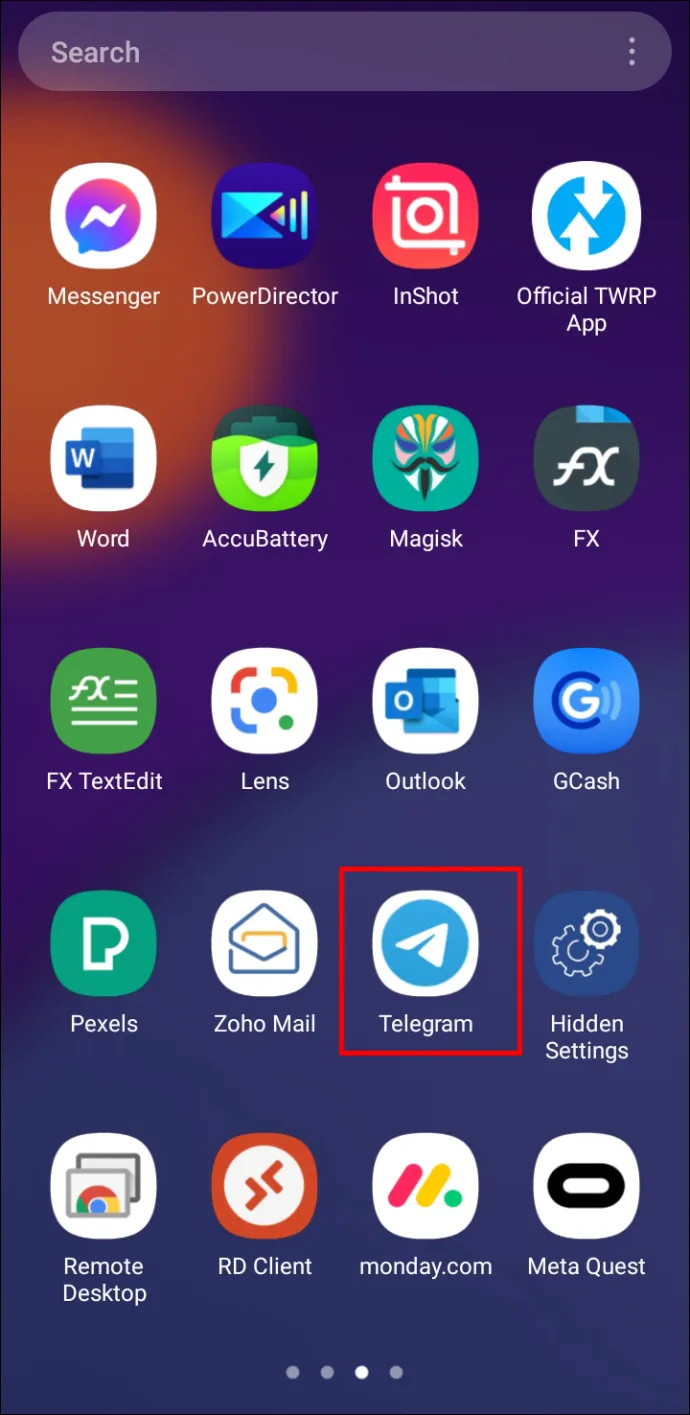
- मेनू बटन (ऊपरी-बाएँ) पर क्लिक करें।
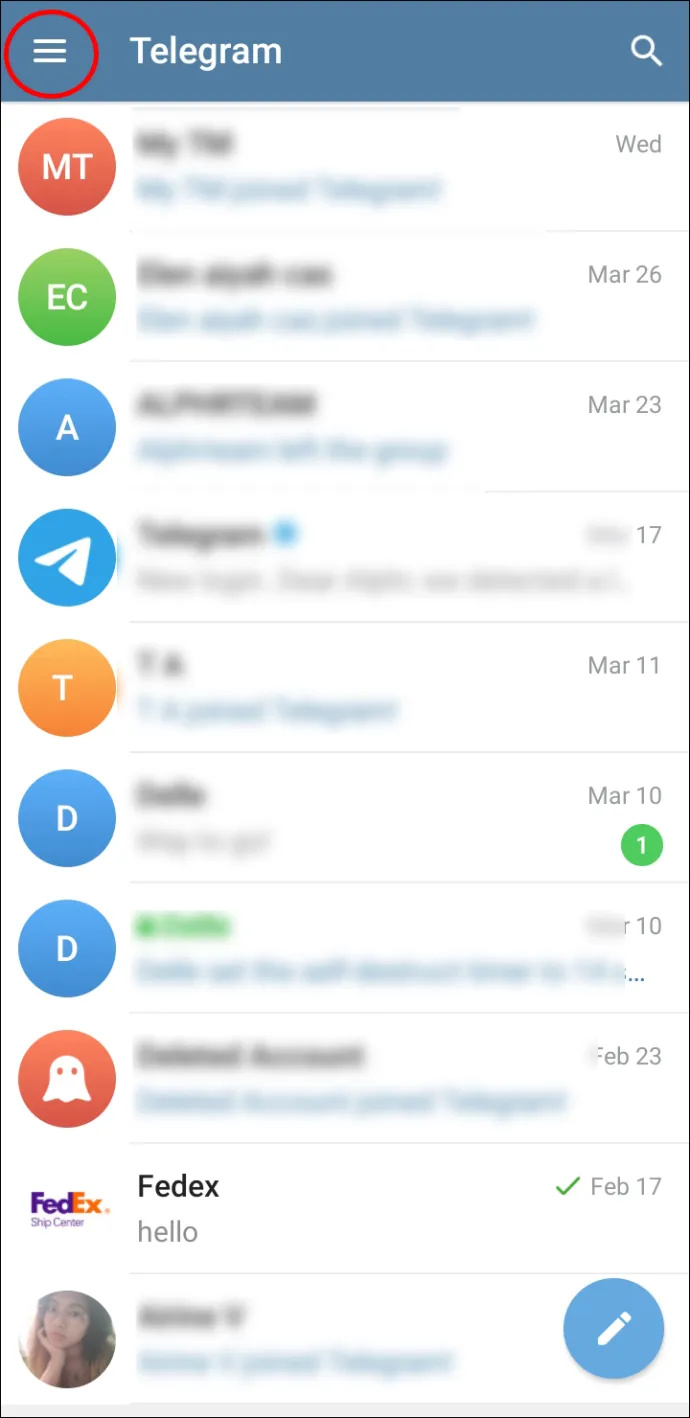
- 'सेटिंग' अनुभाग दर्ज करें।
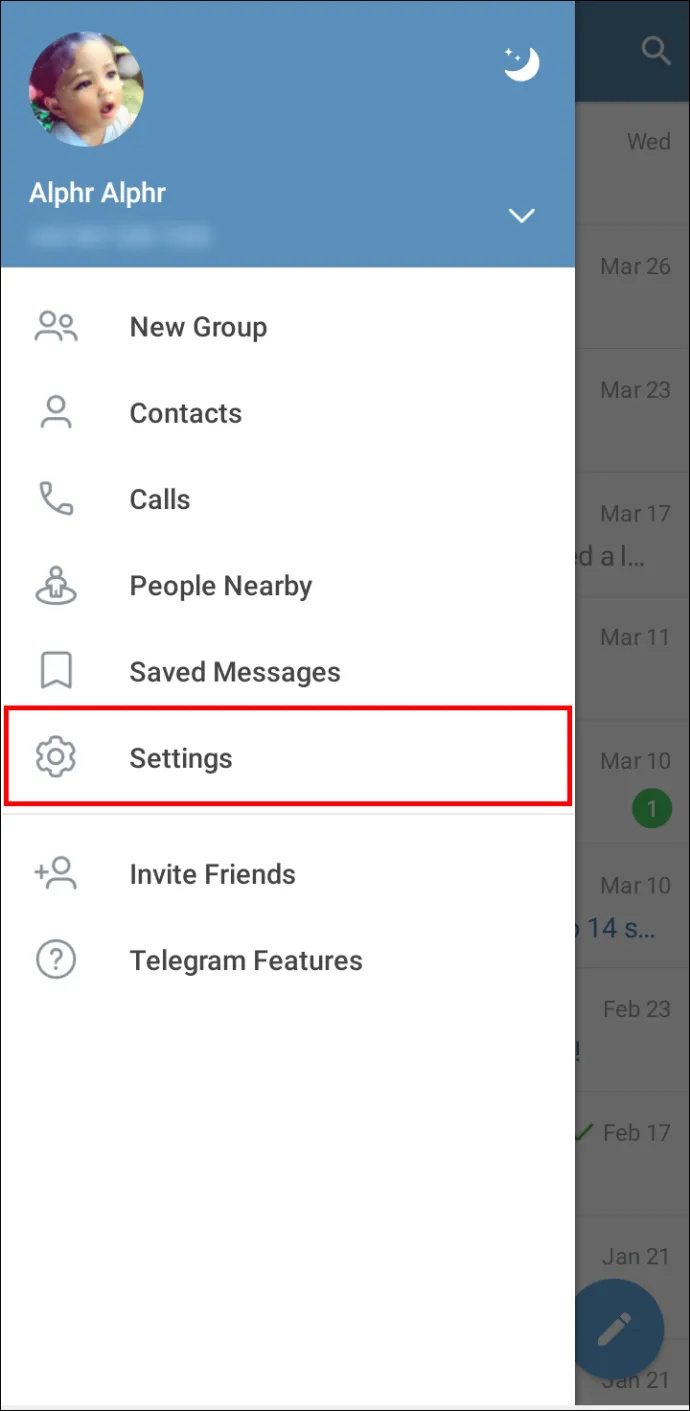
- 'गोपनीयता और सुरक्षा' बटन पर टैप करें।
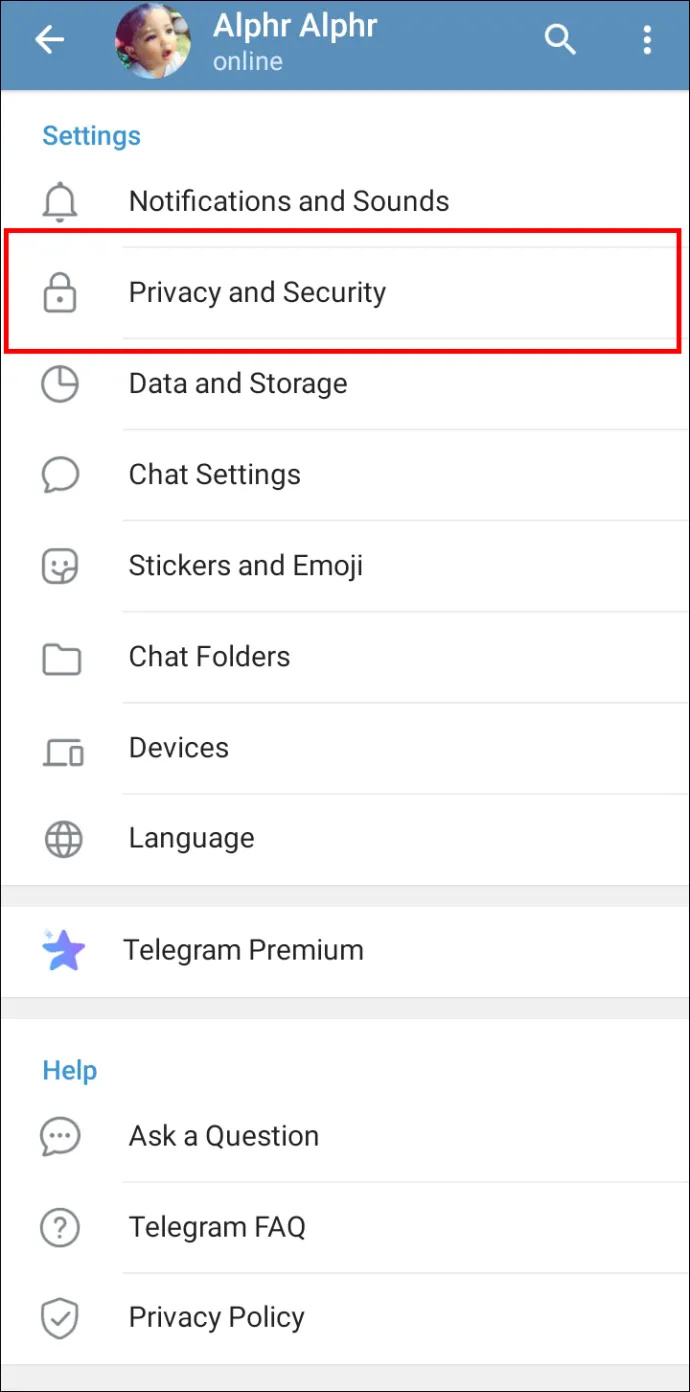
- 'दो-चरणीय सत्यापन' विकल्प चालू करें।
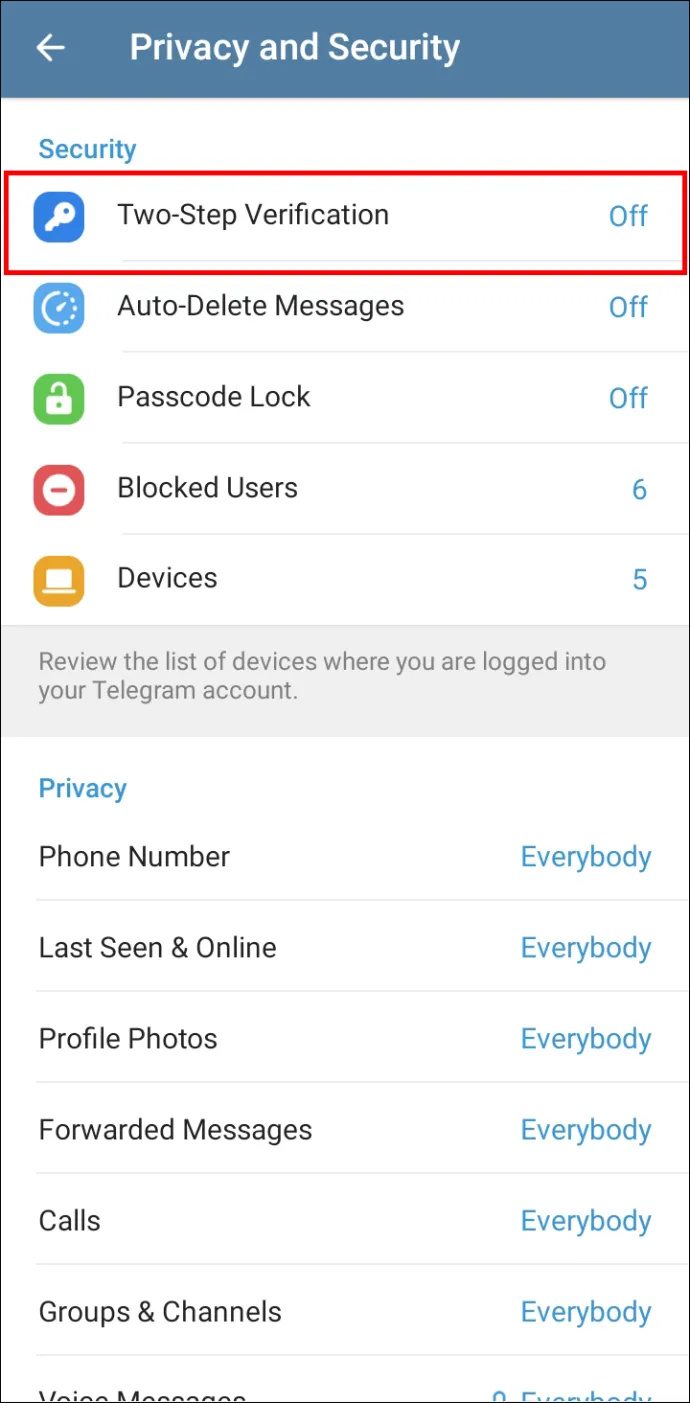
- एक पासवर्ड के साथ आओ।
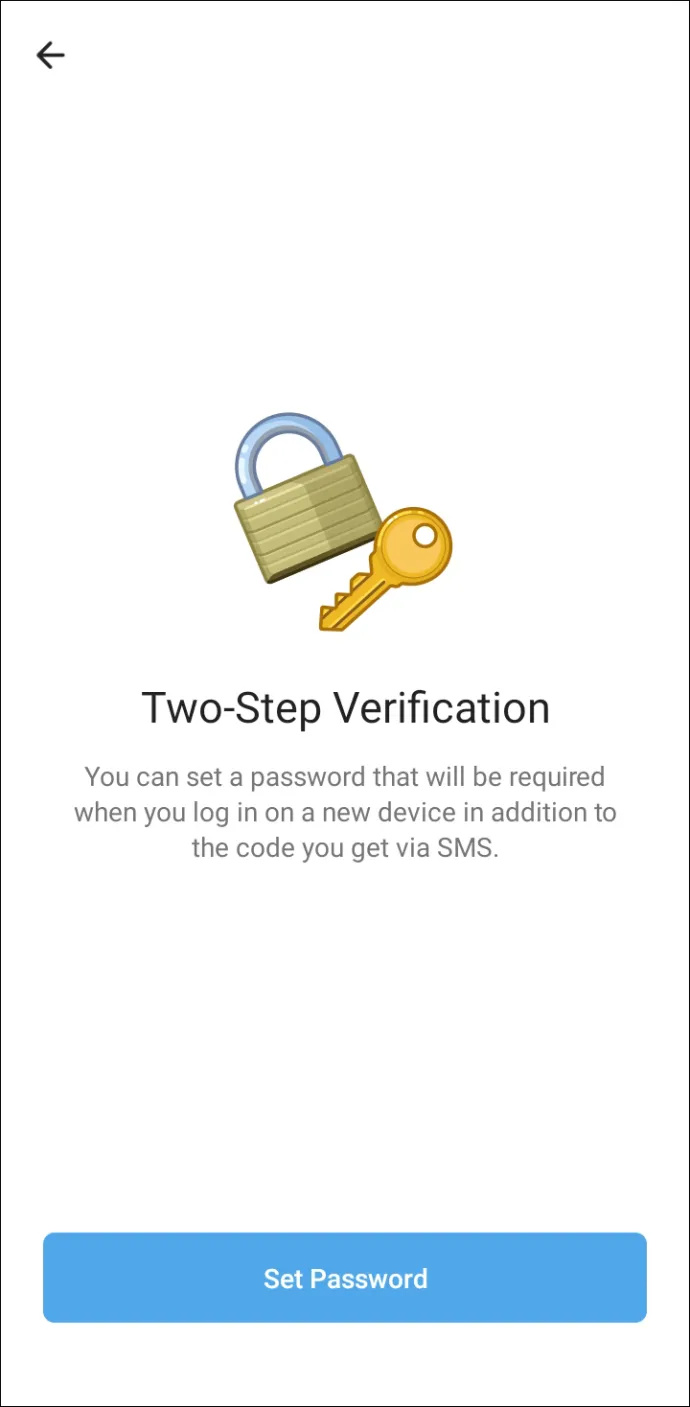
एक आखिरी बात: अगर आप पासवर्ड भूल जाते हैं तो आप किसी दूसरे डिवाइस से अपना डेटा एक्सेस नहीं कर पाएंगे। आपको एक पुनर्प्राप्ति ई-मेल नामित करना चाहिए। इस तरह, आप अपनी प्रोफ़ाइल से लॉक आउट नहीं होंगे।
ऐप को लॉक करें
दुर्भाग्य से, कोई व्यक्ति आपका फ़ोन अनलॉक होने के दौरान चुरा सकता है। अगर चोर किसी तरह इसे अनलॉक रखने में कामयाब हो जाते हैं, तो वे आपके टेलीग्राम संदेशों और मीडिया तक आसानी से पहुंच सकते हैं। आप इस तरह के परिदृश्य को कभी भी प्रसारित होने से रोकने के लिए 'लॉक' सुविधा का उपयोग कर सकते हैं।
टेलीग्राम को पासवर्ड से लॉक करने का तरीका यहां दिया गया है:
- ऐप खोलें।
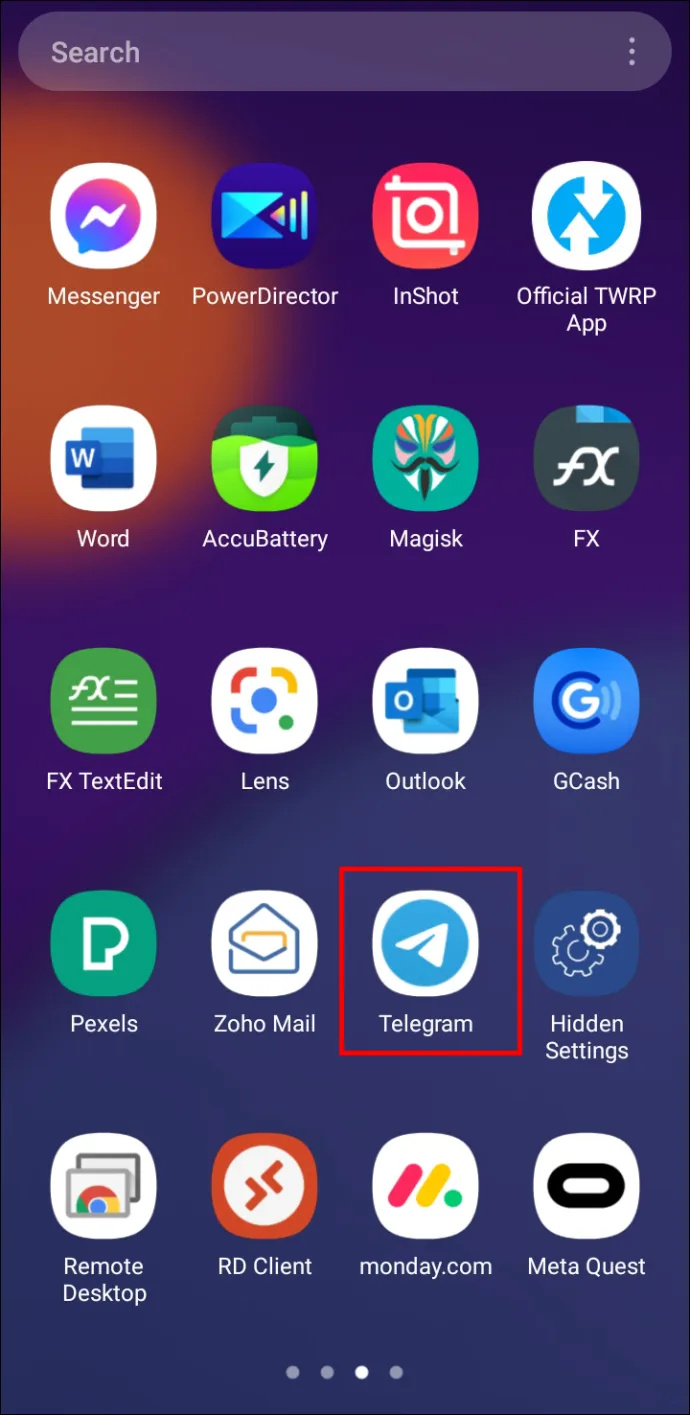
- मेनू बटन (ऊपरी-बाएँ) पर क्लिक करें।
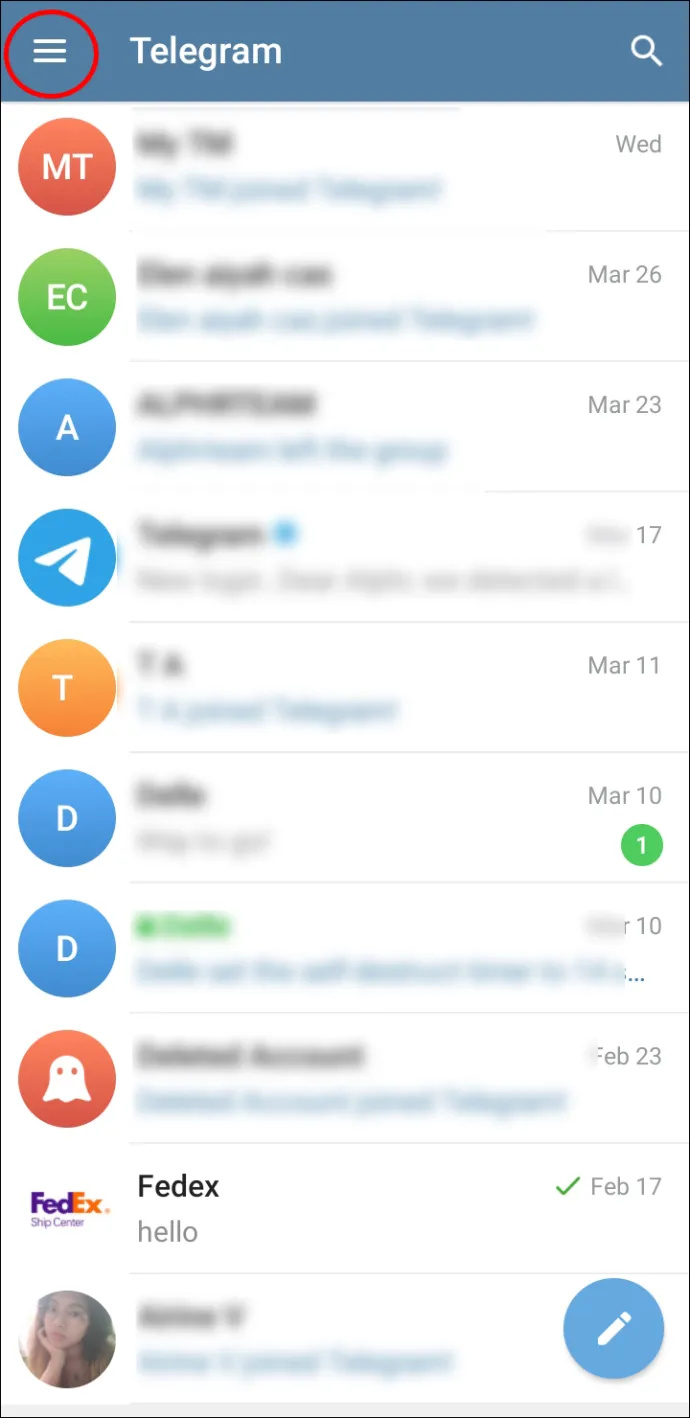
- 'सेटिंग' अनुभाग दर्ज करें।
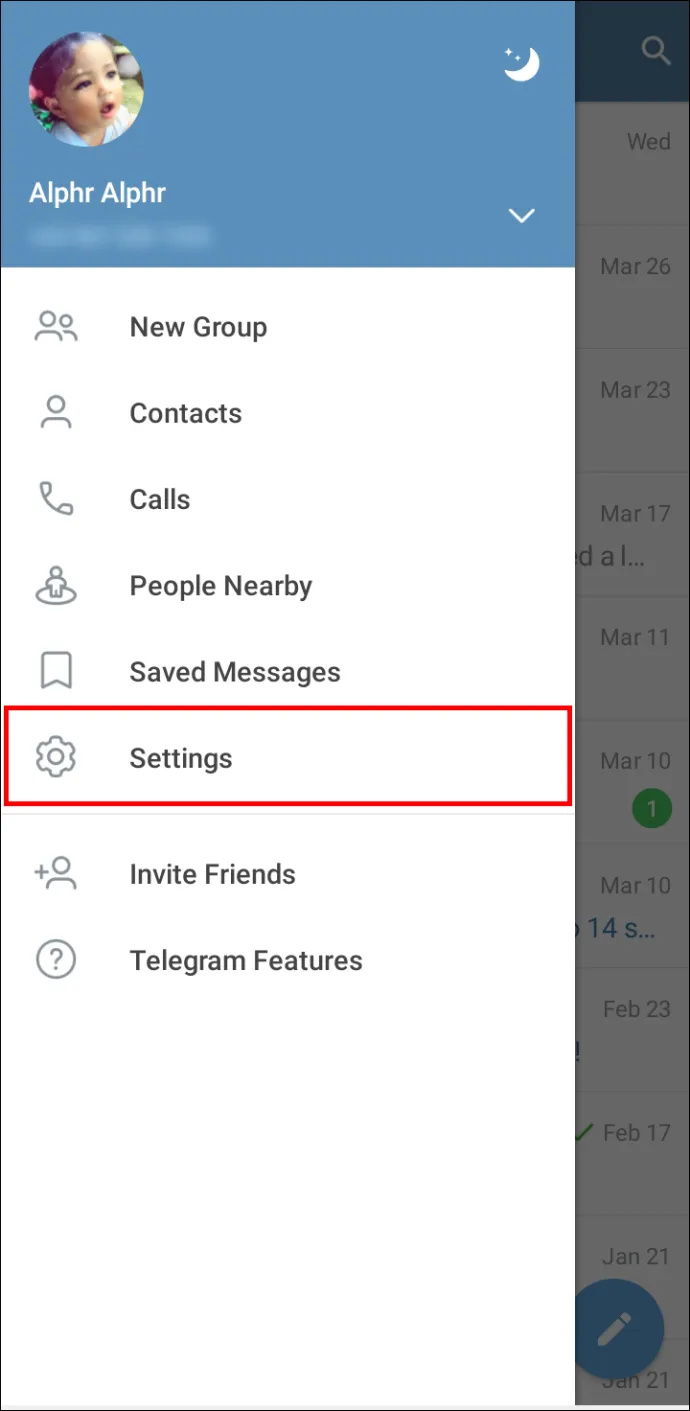
- 'गोपनीयता और सुरक्षा' बटन पर टैप करें।
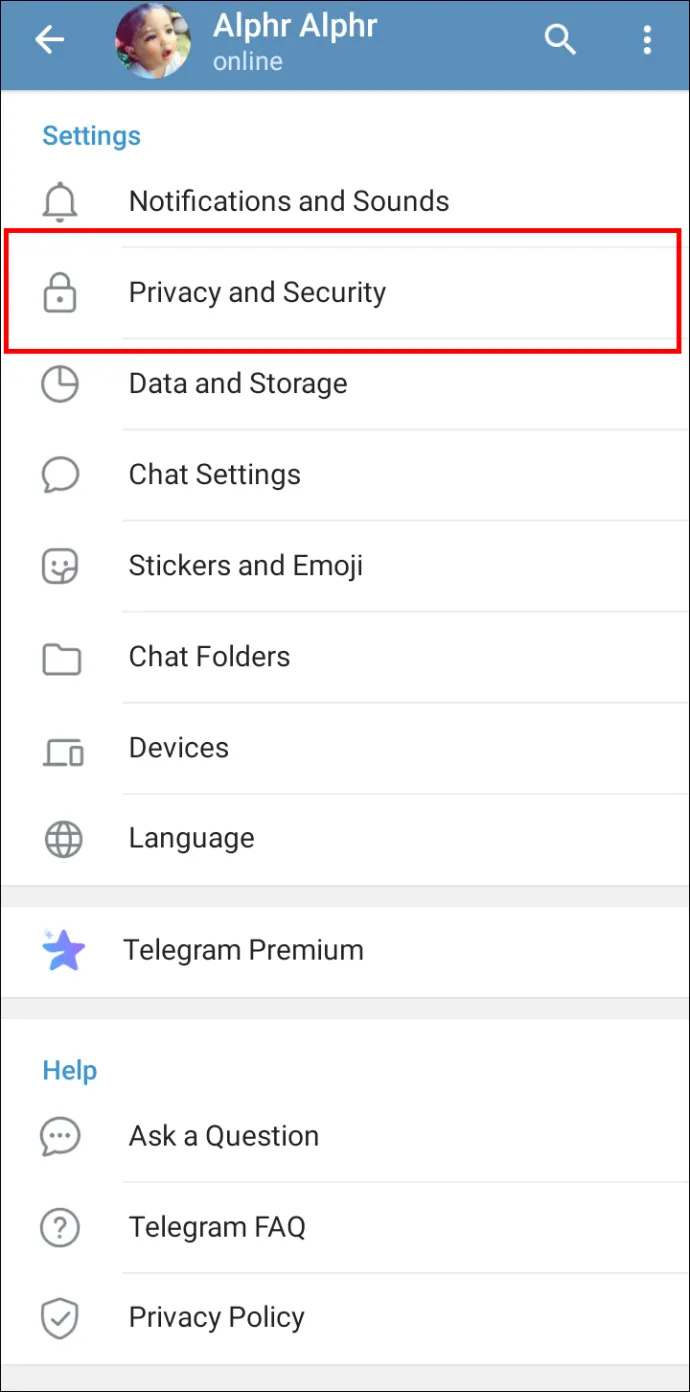
- 'पासकोड लॉक' बटन पर टैप करें।
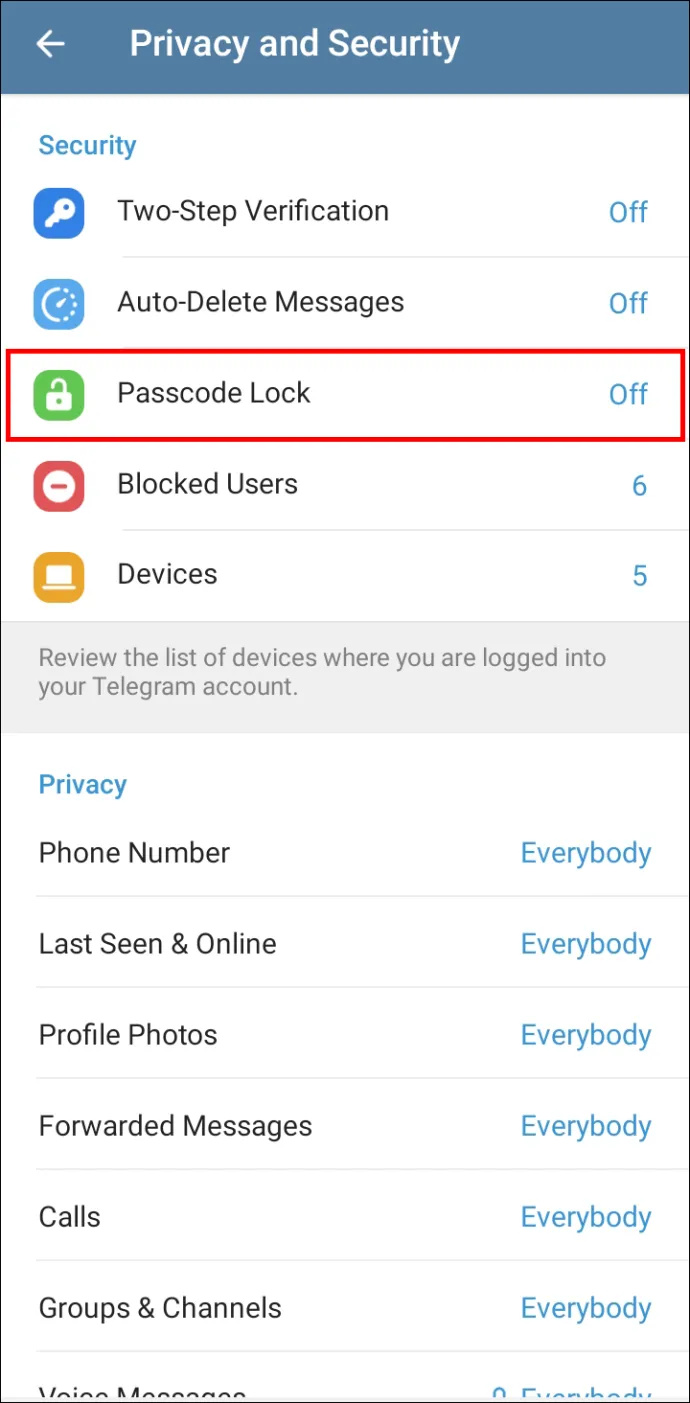
- नीले 'पासकोड सक्षम करें' बटन पर क्लिक करें।
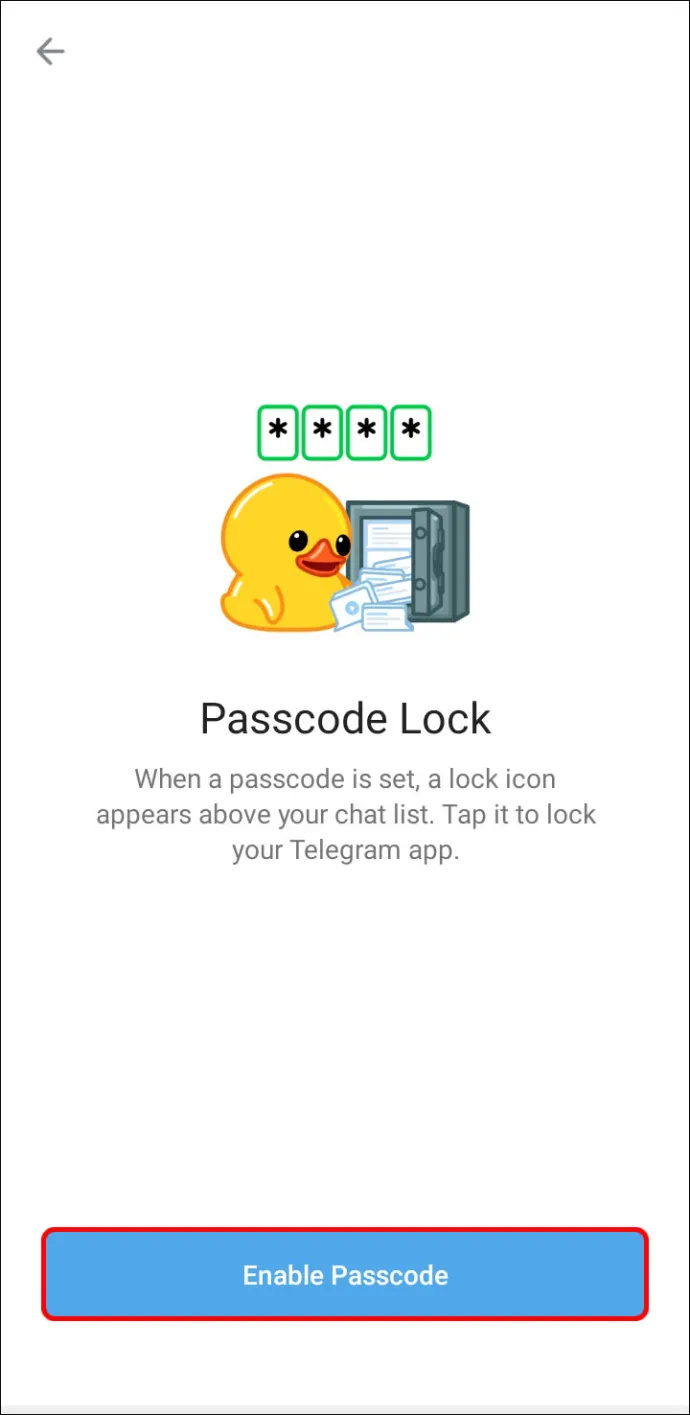
- अपना पासवर्ड दर्ज करें और पुष्टि करें।
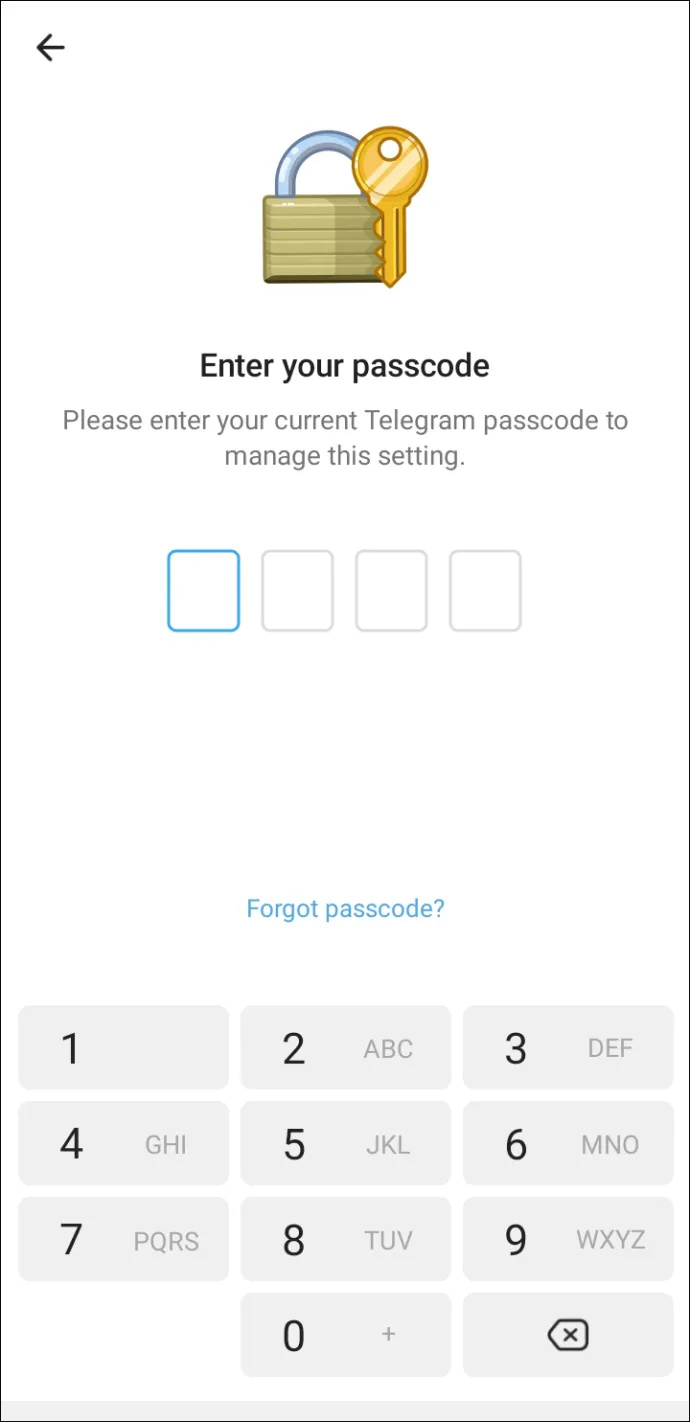
अपने खाते के विलोपन को स्वचालित करें (खोई हुई पहुंच के मामले में)
एक निश्चित समय बीत जाने के बाद ऐप आपके खाते को स्थायी रूप से हटा सकता है। यदि आप किसी तरह अपने टेलीग्राम खाते तक पूरी तरह से पहुंच खो देते हैं तो यह बहुत अच्छी बात है।
यहां बताया गया है कि आप अपने टेलीग्राम खाते के स्वत: विलोपन के लिए टाइमर कैसे सेट करेंगे:
- ऐप खोलें।
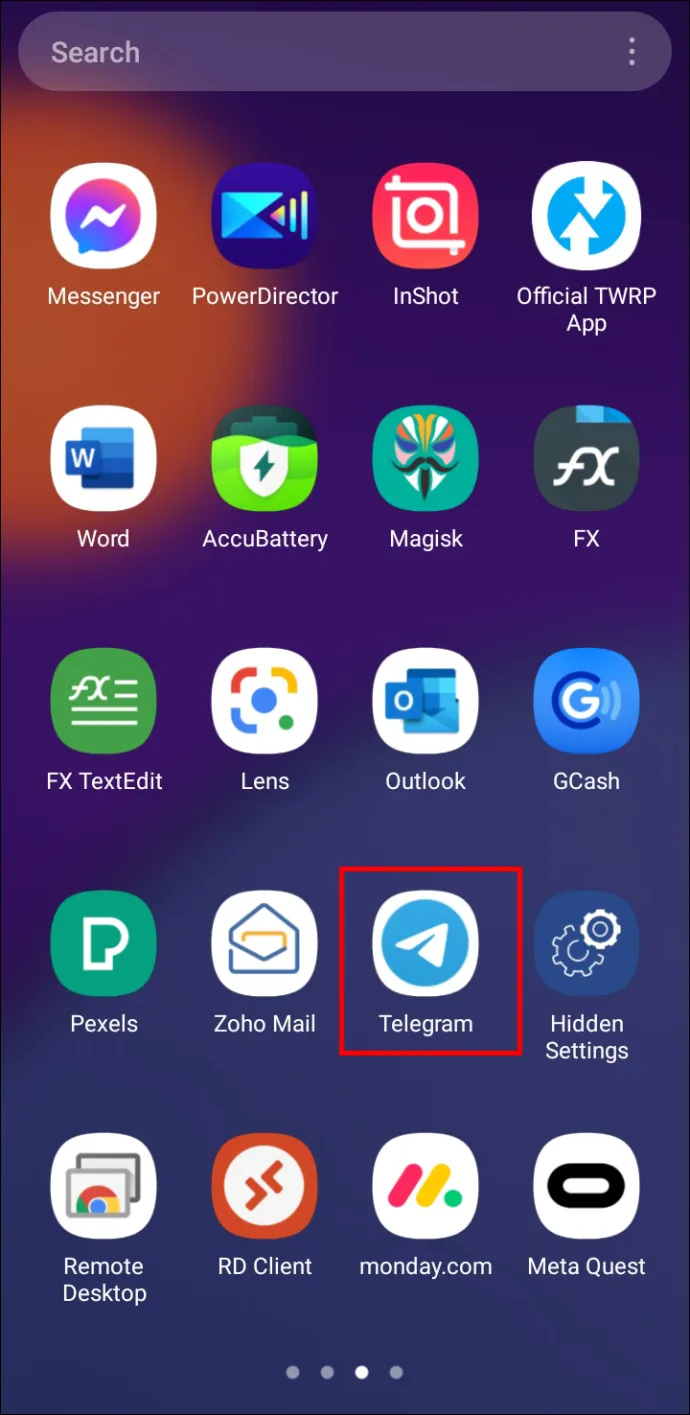
- मेनू बटन (ऊपरी-बाएँ) पर क्लिक करें।
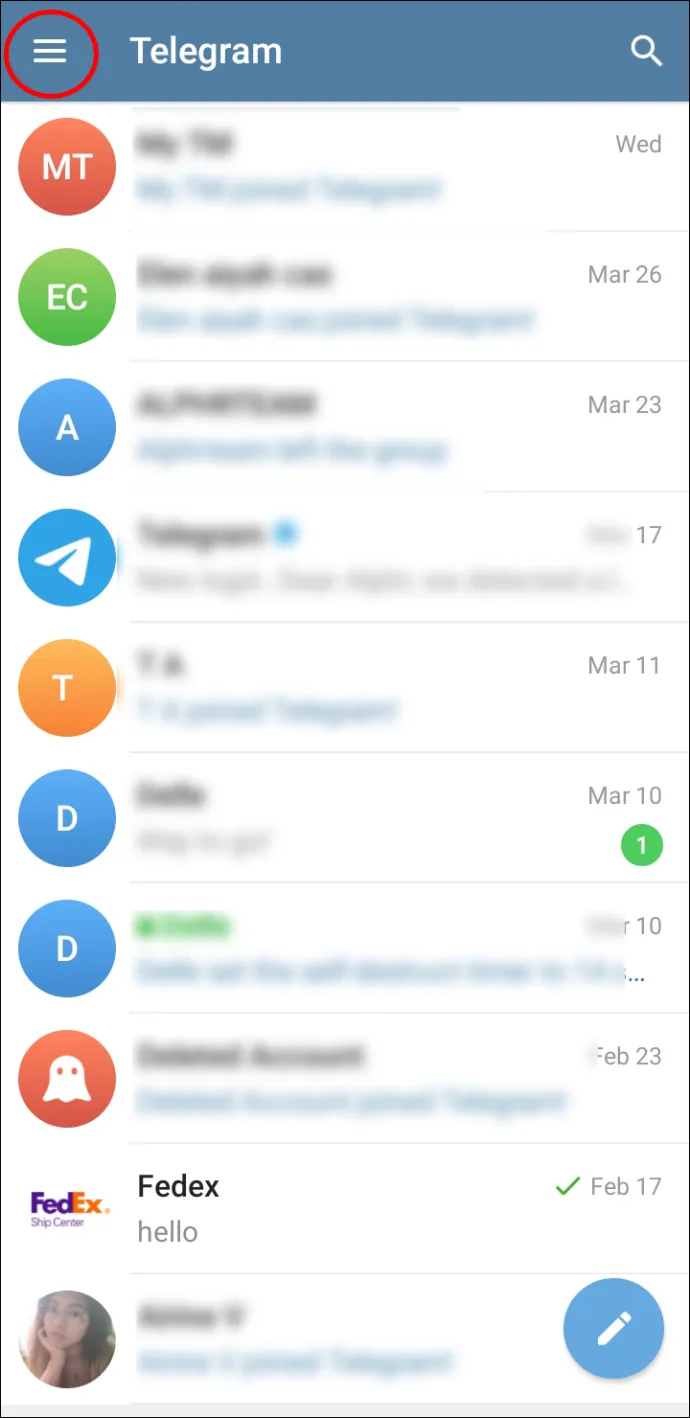
- 'सेटिंग' अनुभाग दर्ज करें।
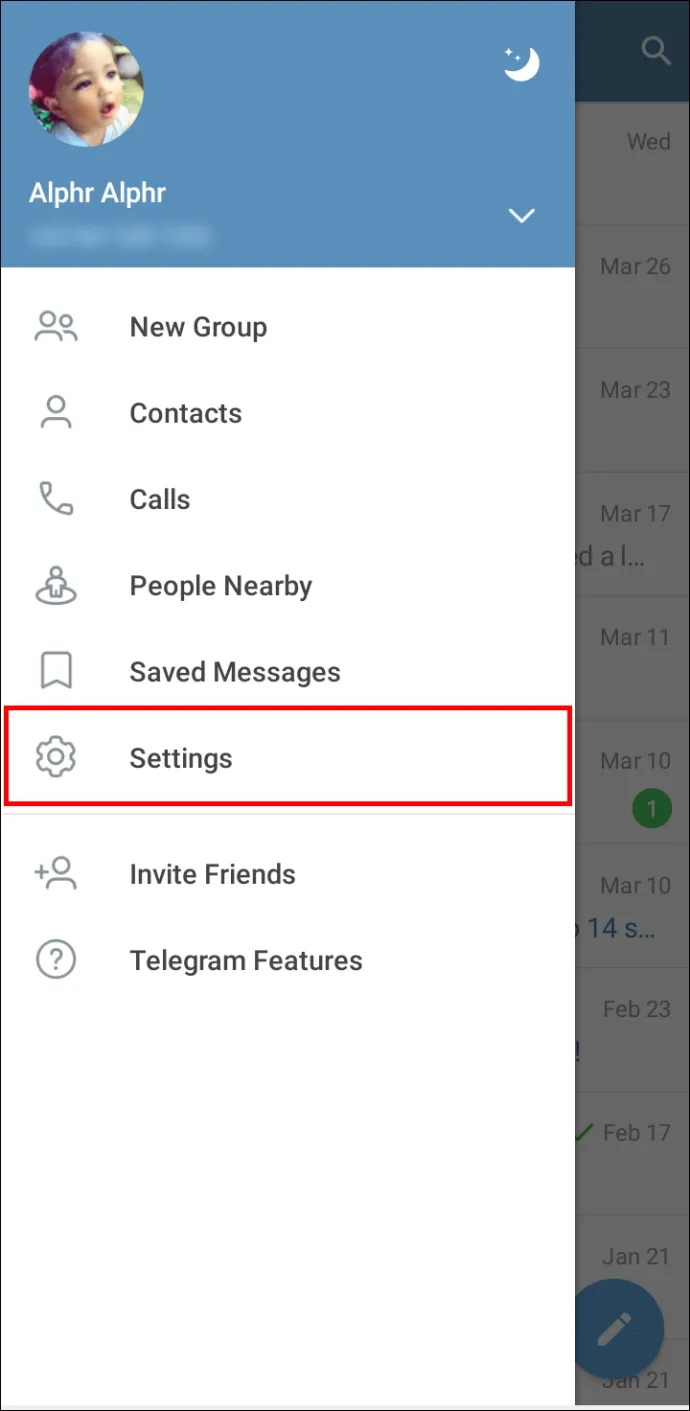
- 'गोपनीयता और सुरक्षा' बटन पर टैप करें।
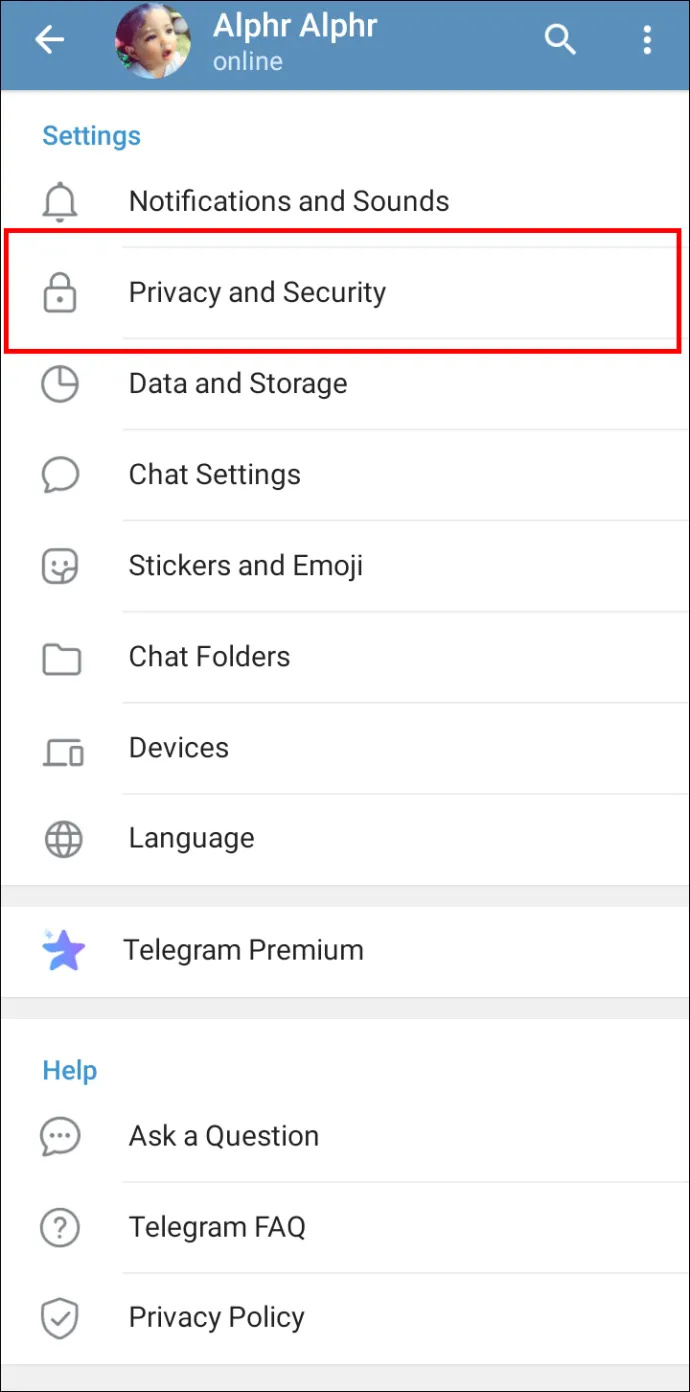
- 'मेरा खाता हटाएं' के तहत 'अगर दूर हैं' अनुभाग पर क्लिक करें।

- टाइमर सेट करें।
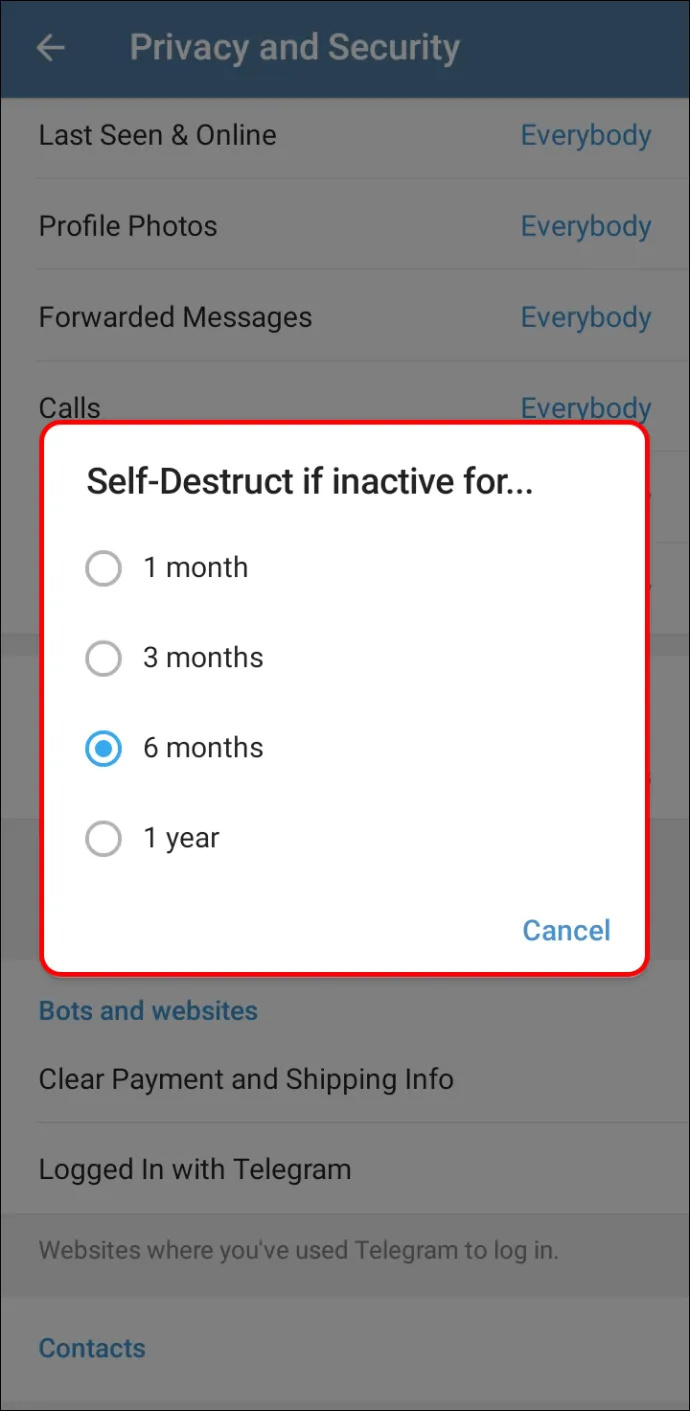
नोट: इस बात का ध्यान रखें कि आप टेलीग्राम का कितना उपयोग करते हैं। यदि आप इसे दैनिक आधार पर उपयोग नहीं करते हैं, तो टाइमर को छोटी अवधि के लिए सेट न करें।
अन्य उपकरणों पर सक्रिय सत्र अक्षम करें
यदि आप उपकरणों को नॉन-स्टॉप स्विच कर रहे हैं, तो एक अच्छा मौका है कि आपको टेलीग्राम सत्र एक साथ खुल गए हैं। ध्यान रखें कि एक से अधिक डिवाइस पर बातचीत E2EE एन्क्रिप्टेड नहीं होती हैं। इसलिए, आपको अप्रयुक्त सत्रों को समाप्त करना चाहिए। टेलीग्राम अपने उपयोगकर्ताओं को एक ही डिवाइस से सक्रिय सत्रों को देखने और अक्षम करने की अनुमति देता है।
यहां कई उपकरणों पर सक्रिय सत्र समाप्त करने का तरीका बताया गया है:
- ऐप खोलें।
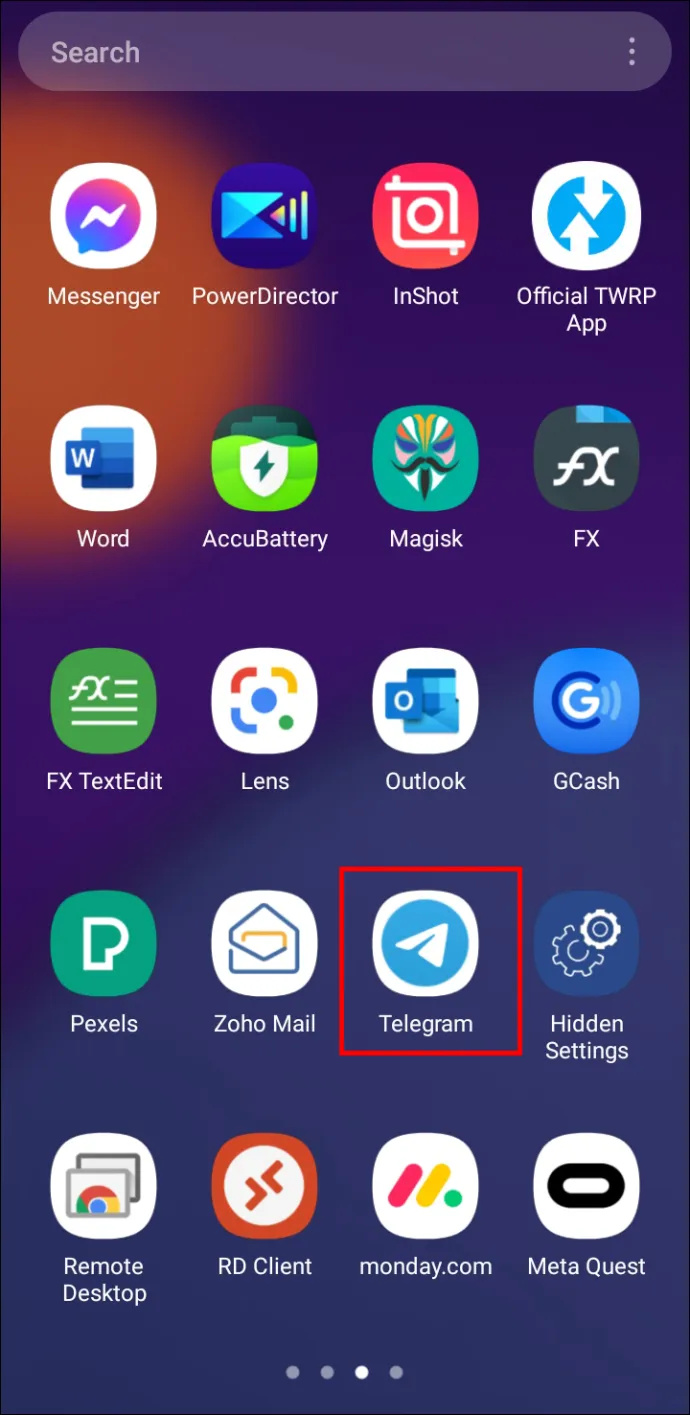
- मेनू बटन (ऊपरी-बाएँ) पर क्लिक करें।
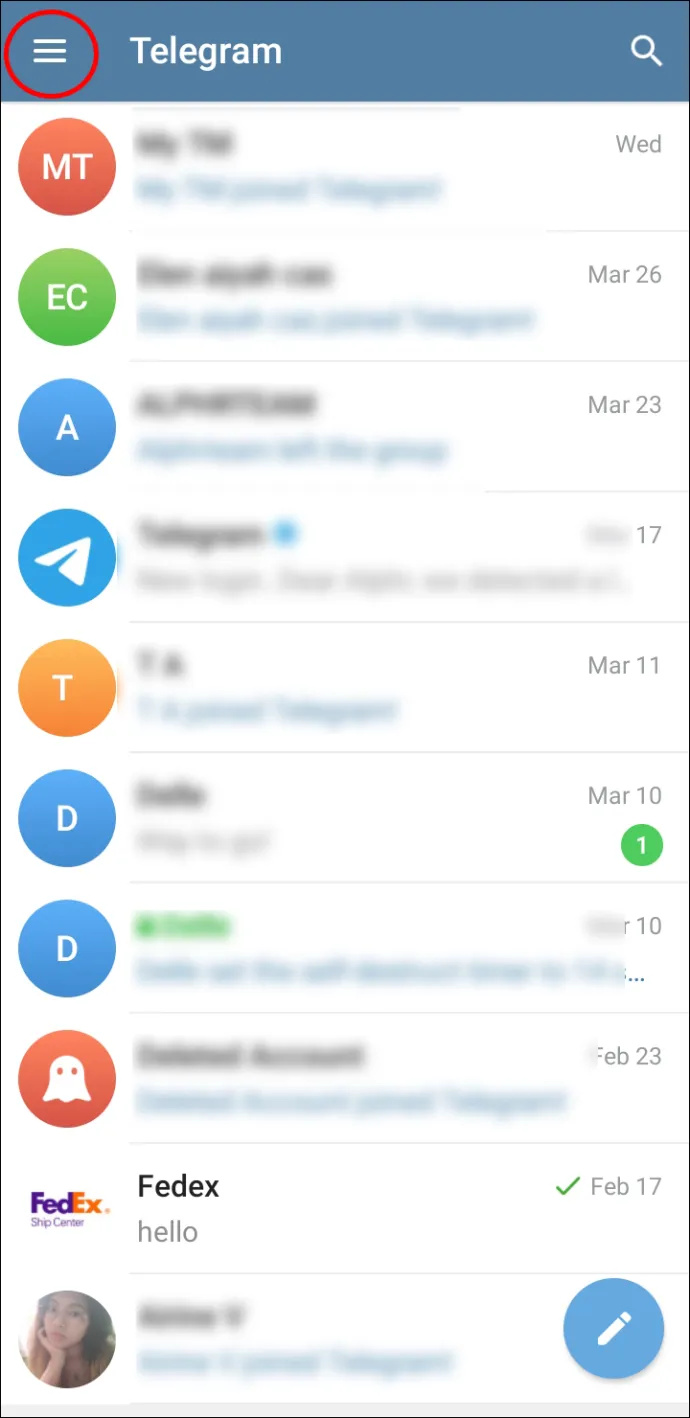
- 'सेटिंग' अनुभाग दर्ज करें।
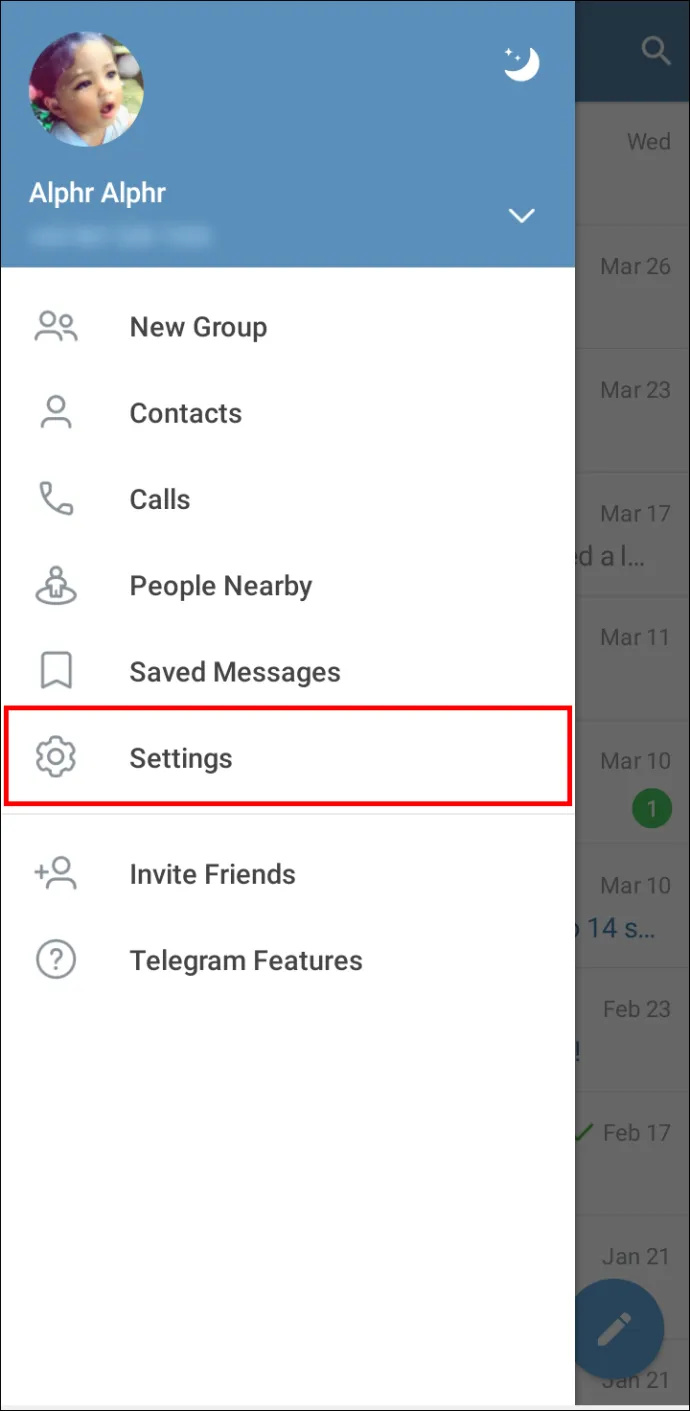
- 'गोपनीयता और सुरक्षा' बटन पर टैप करें।
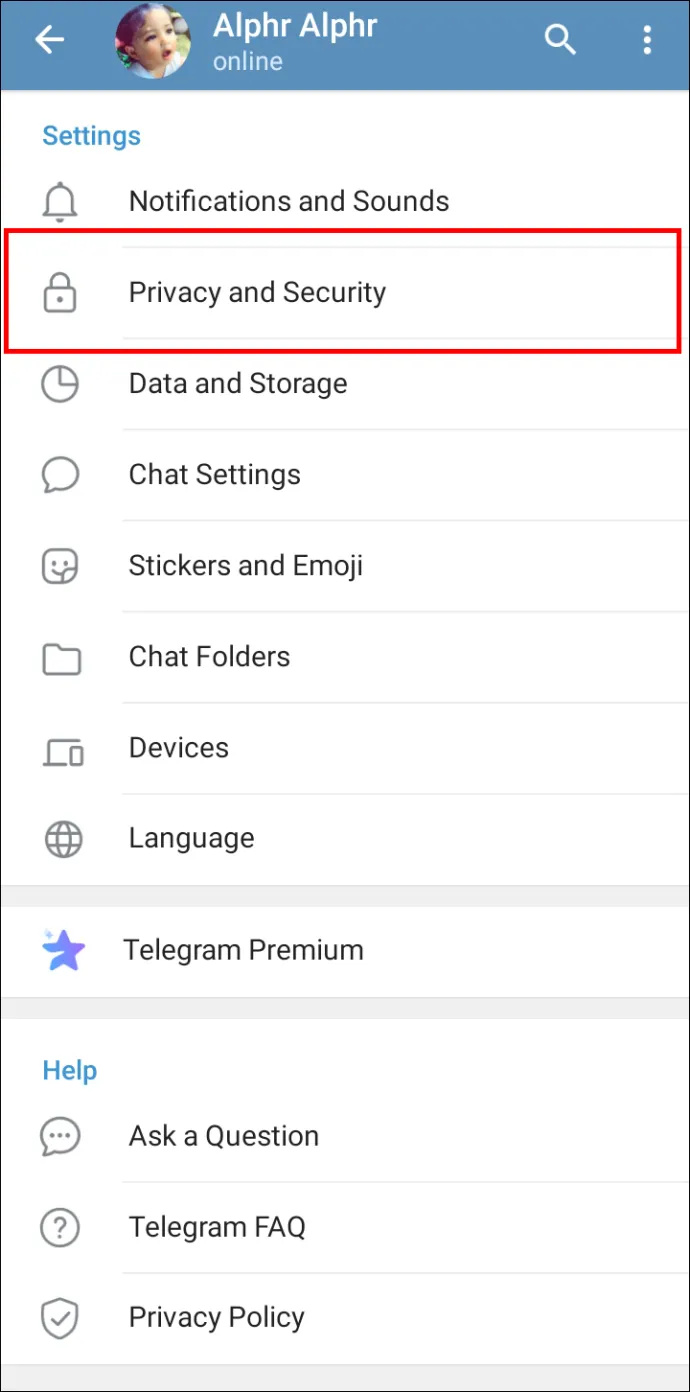
- 'सक्रिय सत्र' बटन पर क्लिक करें।
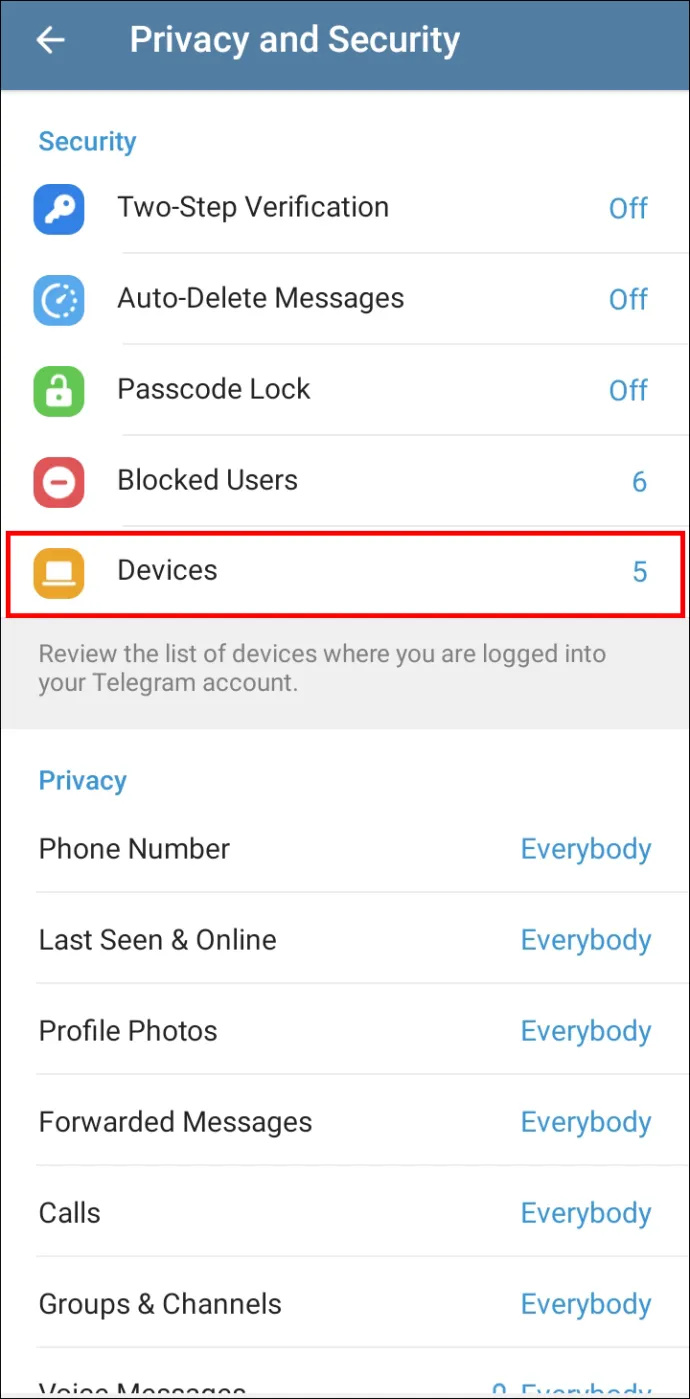
- 'अन्य सभी सत्रों को समाप्त करें' बटन पर क्लिक करें।
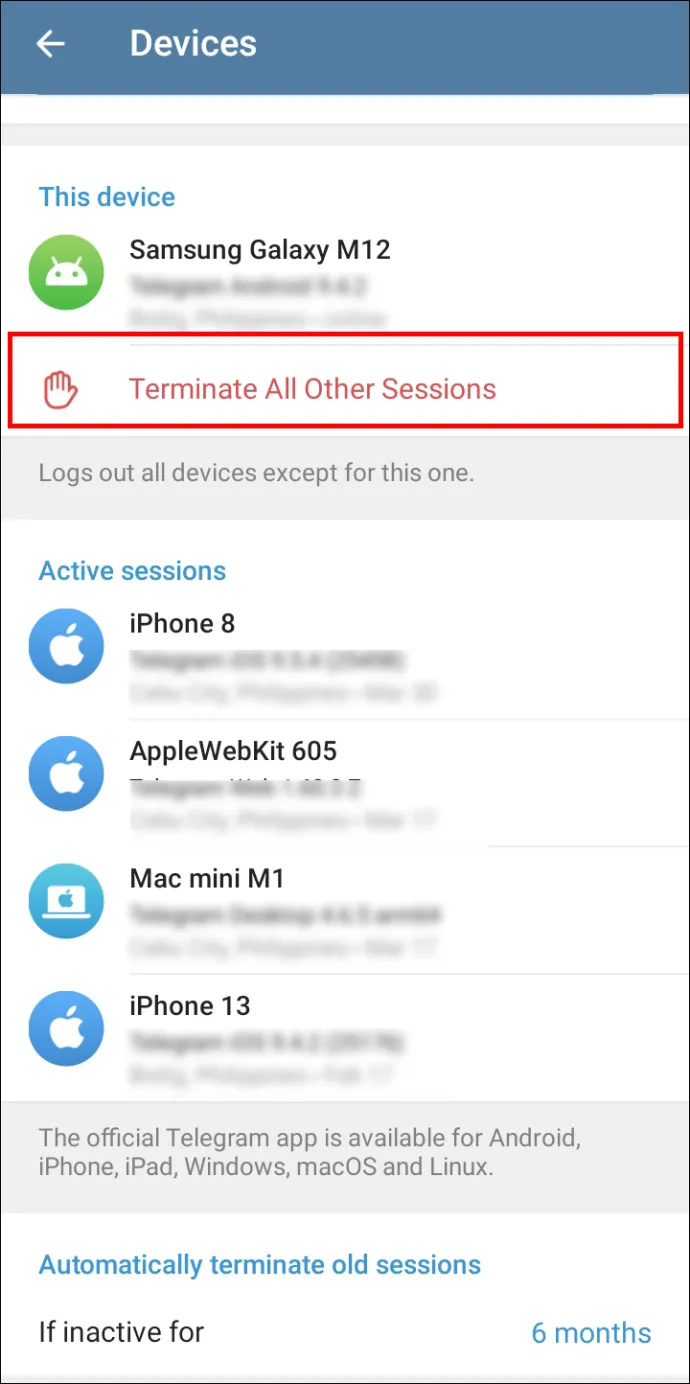
पूछे जाने वाले प्रश्न
क्या टेलीग्राम व्हाट्सएप से ज्यादा सुरक्षित है?
जबकि दोनों एप्लिकेशन एन्क्रिप्टेड हैं, टेलीग्राम अपने उपयोगकर्ताओं को उपरोक्त 'गुप्त चैट' विकल्प चुनने की अनुमति देता है। हालाँकि, ध्यान रखें कि जब समूह चैट की बात आती है तो यह विकल्प समर्थित नहीं होता है। समूह चैट के बारे में बात करते हुए, यहां एक दिलचस्प तथ्य है: उनके पास 200k-सदस्यीय क्षमता है।
विंडोज़ मीडिया प्लेयर का उपयोग करके WAV को mp3 में कैसे बदलें
क्या टेलीग्राम पर संदेश स्वतः नष्ट हो सकते हैं?
वे कर सकते हैं। एक टेलीग्राम उपयोगकर्ता के रूप में, आप एक निश्चित समय बीत जाने के बाद अपने संदेशों, फोटो, वीडियो और अन्य फाइलों को स्वतः नष्ट करने के लिए सेट कर सकते हैं। वे हमेशा के लिए दोनों प्रेषकों और प्राप्तकर्ताओं के उपकरणों से गायब हो जाएंगे।
टेलीग्राम पर आपका फोन नंबर कौन देख सकता है?
टेलीग्राम आपको किसी को अपना फ़ोन नंबर देखे बिना निजी चैट और समूहों में संदेश भेजने की अनुमति देता है। डिफ़ॉल्ट सेटिंग मोड में, केवल आपके फ़ोन की पता पुस्तिका में मौजूद संपर्क ही आपका नंबर देख पाएंगे। आप सेटिंग (गोपनीयता और सुरक्षा/फ़ोन नंबर) में इस विकल्प को संशोधित कर सकते हैं।
टेलीग्राम उपयोगकर्ता नाम क्या हैं (और आप इसे कैसे प्राप्त करते हैं)?
प्रत्येक टेलीग्राम उपयोगकर्ता अपना सार्वजनिक उपयोगकर्ता नाम सेट कर सकता है। एक बार जब आप अपना उपयोगकर्ता नाम सेट कर लेते हैं, तो अन्य उपयोगकर्ता आपको खोज डेटाबेस में ढूंढने में सक्षम होंगे। वे आपको संदेश भेज सकेंगे (भले ही उनके पास आपका फ़ोन नंबर न हो)। यदि आप इसके साथ ठीक नहीं हैं, तो बस उपयोगकर्ता नाम सेट न करें। आपको सेटिंग में विकल्प मिलेगा।
किसी बॉट को आपको संदेश भेजने से कैसे रोकें?
आप बस इसे ब्लॉक कर देते हैं, जैसे कि यह एक मानव उपयोगकर्ता था। साथ ही, कुछ टेलीग्राम ग्राहकों के पास बॉट के प्रोफाइल में 'स्टॉप बॉट' बटन होता है।
आप अपना फ़ोन नंबर कैसे बदलते हैं?
आप अपना फ़ोन नंबर बदलने में सक्षम हैं और फिर भी अपने सभी संपर्क, मीडिया, संदेश और गुप्त चैट सभी उपकरणों पर रखते हैं। प्रक्रिया सरल है।
1. 'सेटिंग्स' पर जाएं।
2. अपने फ़ोन नंबर पर टैप करें (यह उपयोगकर्ता नाम के ऊपर है)।
3. अगला, 'नंबर बदलें' चुनें।
और ये लो!
अपना टेलीग्राम अकाउंट कैसे डिलीट करें?
अपने टेलीग्राम खाते को हटाने और अपने सभी संदेशों और संपर्कों को हटाने के लिए, आप निष्क्रियकरण पृष्ठ तक पहुँच सकते हैं। एक बार खाता हटा दिए जाने के बाद, आपके द्वारा बनाए गए किसी भी समूह या चैनल को निर्माता के बिना छोड़ दिया जाएगा, जबकि व्यवस्थापक उनके अधिकार बनाए रखेंगे।
एंड-टू-एंड से एक टेलीग्राम
भले ही अधिकांश लोग मानते हैं कि टेलीग्राम डिफ़ॉल्ट रूप से E2EE का उपयोग करता है, यह वास्तव में वैकल्पिक है। डिफ़ॉल्ट रूप से, आपकी चैट शुरू से अंत तक एन्क्रिप्टेड नहीं होती हैं। हालाँकि, ऐसा नहीं है कि आपको अपनी चैट को अधिक सुरक्षित बनाने के लिए तकनीकी प्रतिभा होना आवश्यक है। अपने संपर्क के नाम के दाईं ओर तीन बिंदुओं पर क्लिक करने के बाद 'सीक्रेट चैट' विकल्प खोजें और कुछ आवश्यक गोपनीयता का आनंद लें।
क्या आपके पास ऑनलाइन सुरक्षा के महत्व पर कोई विचार है? क्या आप एंड-टू-एंड एन्क्रिप्शन सुविधा के कारण केवल टेलीग्राम की कोशिश करेंगे? नीचे टिप्पणी अनुभाग में हमें बताएं।









